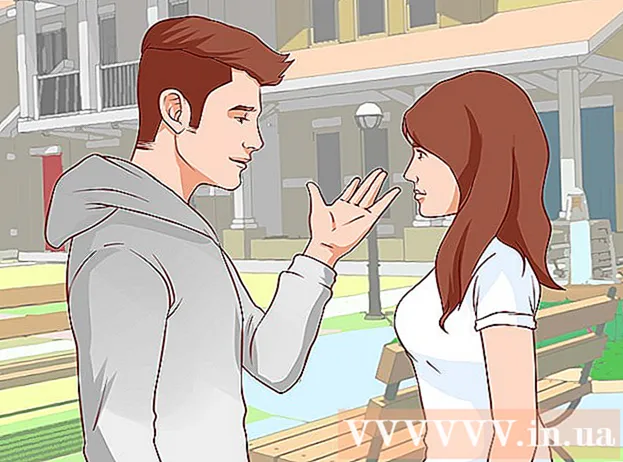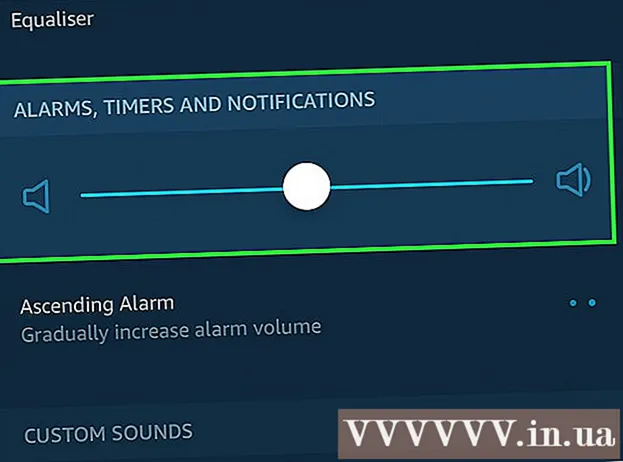ກະວີ:
Randy Alexander
ວັນທີຂອງການສ້າງ:
26 ເດືອນເມສາ 2021
ວັນທີປັບປຸງ:
26 ມິຖຸນາ 2024
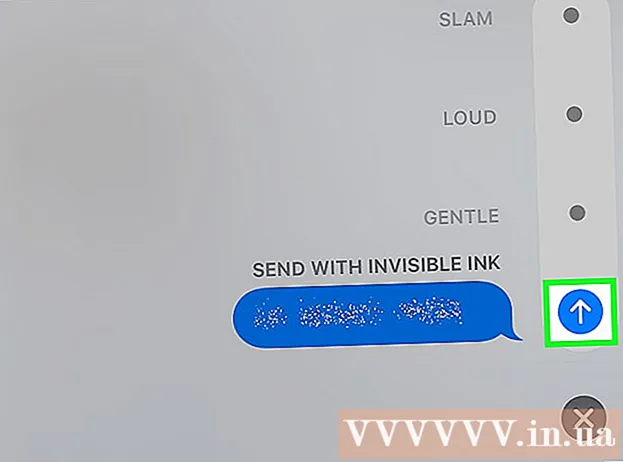
ເນື້ອຫາ
ມື້ນີ້ວິກິພີເດຍສອນທ່ານກ່ຽວກັບວິທີການລຶບການສົນທະນາທາງຂໍ້ຄວາມຫລືຂໍ້ຄວາມສ່ວນຕົວໃນ iPhone. ນອກນັ້ນທ່ານຍັງສາມາດປ້ອງກັນຂໍ້ຄວາມຈາກການສະແດງ ໜ້າ ຈໍລັອກຂອງ iPhone ຂອງທ່ານແລະໃນສູນແຈ້ງເຕືອນເມື່ອພວກເຂົາມາຮອດ.
ຂັ້ນຕອນ
ວິທີທີ 1 ຂອງ 4: ລຶບການສົນທະນາທາງຂໍ້ຄວາມ
ເປີດແອັບ Messages ຂໍ້ຄວາມຂອງ iPhone. ແອັບດັ່ງກ່າວມີສີຂຽວພ້ອມດ້ວຍໄອຄອນຟອງ ຄຳ ເວົ້າສີຂາວ, ປົກກະຕິແລ້ວຈະມີຢູ່ ໜ້າ ຈໍເຮືອນ.

ກົດປຸ່ມ ແກ້ໄຂ (ແກ້ໄຂ) ຢູ່ແຈເບື້ອງຊ້າຍດ້ານເທິງຂອງ ໜ້າ ຈໍ.- ຖ້າຂໍ້ຄວາມເປີດການສົນທະນາ, ກົດປຸ່ມ "ກັບຄືນ" ໃນແຈເບື້ອງຊ້າຍດ້ານເທິງຂອງ ໜ້າ ຈໍກ່ອນ ໜ້າ
ແຕະແຕ່ລະບົດສົນທະນາທີ່ທ່ານຕ້ອງການລຶບ. ການສົນທະນາແຕ່ລະຄັ້ງຈະຖືກເລືອກຫຼັງຈາກທີ່ທ່ານແຕະມັນ.
- ທ່ານສາມາດແຕະຂໍ້ຄວາມທີ່ເລືອກອີກເທື່ອ ໜຶ່ງ ເພື່ອບໍ່ເລືອກ.

ກົດ ລົບ (ລຶບ) ຢູ່ແຈເບື້ອງຂວາລຸ່ມຂອງ ໜ້າ ຈໍ. ການສົນທະນາທີ່ເລືອກຖືກລຶບອອກຈາກແອັບພລິເຄຊັນຂໍ້ຄວາມ. ໂຄສະນາ
ວິທີທີ່ 2 ຂອງ 4: ລຶບແຕ່ລະຂໍ້ຄວາມ

ເປີດແອັບ Messages ຂໍ້ຄວາມ iPhone. ແອັບດັ່ງກ່າວມີສີຂຽວພ້ອມດ້ວຍໄອຄອນຟອງ ຄຳ ເວົ້າສີຂາວ, ປົກກະຕິແລ້ວຈະມີຢູ່ ໜ້າ ຈໍເຮືອນ.
ແຕະຊື່ຜູ້ຕິດຕໍ່. ການສົນທະນາຂອງທ່ານແລະບຸກຄົນນັ້ນຈະໄປປາກົດ.
- ຖ້າຂໍ້ຄວາມເປີດການສົນທະນາ, ກົດປຸ່ມ "ກັບຄືນ" ໃນແຈເບື້ອງຊ້າຍດ້ານເທິງຂອງ ໜ້າ ຈໍກ່ອນ ໜ້າ
ແຕະແລະຖືຂໍ້ຄວາມທີ່ທ່ານຕ້ອງການລຶບ. ເມນູແບບເລື່ອນລົງຈະປາກົດຢູ່ດ້ານລຸ່ມຂອງ ໜ້າ ຈໍ.
ກົດປຸ່ມ ຫຼາຍ (ມີຫຼາຍ) ຢູ່ດ້ານລຸ່ມຂອງ ໜ້າ ຈໍ.
ແຕະແຕ່ລະຂໍ້ຄວາມທີ່ທ່ານຕ້ອງການລຶບ. ແຕ່ລະຂໍ້ຄວາມຈະຖືກເລືອກຫຼັງຈາກທີ່ທ່ານກົດ.
- ຂໍ້ຄວາມ ທຳ ອິດທີ່ທ່ານກົດແລະຖືຖືກເລືອກໂດຍອັດຕະໂນມັດ.
ກົດຮູບສັນຍາລັກກະຕ່າຂີ້ເຫຍື້ອທີ່ຢູ່ທາງລຸ່ມເບື້ອງຊ້າຍຂອງ ໜ້າ ຈໍ.
ກົດ ລຶບຂໍ້ຄວາມ ດີ ລຶບຂໍ້ຄວາມ. ຕົວເລືອກຈະປາກົດຢູ່ດ້ານລຸ່ມຂອງ ໜ້າ ຈໍທັນທີທີ່ທ່ານແຕະກະຕ່າຂີ້ເຫຍື້ອ. ເມື່ອໄດ້ຮັບການຢືນຢັນແລ້ວ, ຂໍ້ຄວາມທີ່ເລືອກຈະຖືກລຶບອອກຈາກການສົນທະນາທັນທີ.
- ຕົວຢ່າງ: ຖ້າທ່ານເລືອກ 15 ຂໍ້ຄວາມ, ປຸ່ມຈະເວົ້າຂໍ້ຄວາມ ລົບ 15 ຂໍ້ຄວາມ (ລຶບ 15 ຂໍ້ຄວາມ).
- ຖ້າມີພຽງແຕ່ລາຍການດຽວຖືກລຶບອອກ, ປຸ່ມກໍ່ຈະເຫັນຄືກັບ ລົບຂໍ້ຄວາມ (ລຶບຂໍ້ຄວາມ).
ວິທີທີ 3 ຂອງ 4: ເຊື່ອງຂໍ້ຄວາມສຽງດັງ
ເປີດແອັບຕັ້ງຄ່າຂອງ iPhone. ແອັບ Apps ແມ່ນເຄື່ອງມືທີ່ມີສີຂີ້ເຖົ່າ, ປົກກະຕິແລ້ວຕັ້ງຢູ່ໃນ ໜ້າ ຈໍຫຼັກ.
ໃຫ້ຄລິກໃສ່ການປະຕິບັດງານ ແຈ້ງການ (ແຈ້ງການ) ແມ່ນຢູ່ໃກ້ເທິງສຸດຂອງ ໜ້າ Settings.
ເລື່ອນລົງແລະແຕະການກະ ທຳ ຂໍ້ຄວາມ ແມ່ນຢູ່ໃນສະຕິງຂອງແອັບ with ທີ່ມີ "M" ໃນເບື້ອງຕົ້ນຂອງ ໜ້າ Notifications.
ເລື່ອນລາຍການ ແຈ້ງການອະນຸຍາດ (ອະນຸຍາດແຈ້ງການ) ກັບ ຕຳ ແໜ່ງ "Off". ຕົວເລືອກນີ້ແມ່ນຢູ່ເທິງສຸດຂອງຫນ້າ. ແຖບເລື່ອນຈະກາຍເປັນສີຂາວ, ຊຶ່ງ ໝາຍ ຄວາມວ່າ iPhone ຈະບໍ່ສະແດງການແຈ້ງເຕືອນ ສຳ ລັບຂໍ້ຄວາມທີ່ເຂົ້າມາອີກຕໍ່ໄປ.
- ເມື່ອທາງເລືອກນີ້ຖືກປິດ, ໂທລະສັບຂອງທ່ານຈະບໍ່ສັ່ນສະເທືອນຫຼືຮ້ອງສຽງດັງ ສຳ ລັບຂໍ້ຄວາມທີ່ເຂົ້າມາ.
ວິທີທີ່ 4 ຂອງ 4: ສົ່ງ iMessage ພ້ອມດ້ວຍຫມຶກເບິ່ງເຫັນ
ເປີດແອັບ Messages ຂໍ້ຄວາມ iPhone. ແອັບດັ່ງກ່າວມີສີຂຽວພ້ອມດ້ວຍໄອຄອນຟອງ ຄຳ ເວົ້າສີຂາວ, ປົກກະຕິແລ້ວຈະມີຢູ່ ໜ້າ ຈໍເຮືອນ.
ແຕະຊື່ຜູ້ຕິດຕໍ່. ການສົນທະນາຂອງທ່ານແລະບຸກຄົນນັ້ນຈະໄປປາກົດ.
- ຖ້າທ່ານບໍ່ສາມາດຊອກຫາການສົນທະນາທີ່ທ່ານຕ້ອງການ, ເລື່ອນລົງເທິງສຸດຂອງ ໜ້າ ຈໍແລະພິມຊື່ຂອງຜູ້ຕິດຕໍ່ໃນແຖບຊອກຫາ ຄົ້ນຫາ ຢູ່ເທິງສຸດຂອງ ໜ້າ ຈໍ.
- ທ່ານສາມາດກົດເຂົ້າໄປທີ່ຊ່ອງສໍ ດຳ ຢູ່ແຈຂວາເທິງເພື່ອສ້າງຂໍ້ຄວາມ ໃໝ່.
- ຖ້າທ່ານມີການສົນທະນາກັບຜູ້ໃດຜູ້ ໜຶ່ງ ຢູ່ແລ້ວ, ກົດປຸ່ມ "ກັບຄືນ" ຢູ່ແຈເບື້ອງຊ້າຍດ້ານເທິງຂອງ ໜ້າ ຈໍເພື່ອເບິ່ງ ໜ້າ "ຂໍ້ຄວາມ".
ກົດທີ່ພື້ນທີ່ຂໍ້ມູນ iMessage ຢູ່ທາງລຸ່ມຂອງ ໜ້າ ຈໍ. ນີ້ແມ່ນບ່ອນທີ່ທ່ານຈະຂຽນຂໍ້ຄວາມຂອງທ່ານ.
ຂຽນຂໍ້ຄວາມຂອງທ່ານ.
ກົດແລະຖືປຸ່ມລູກສອນຢູ່ມຸມຂວາຂອງພື້ນທີ່ຂໍ້ມູນ "iMessage" (ຫຼື "ຂໍ້ຄວາມ").
ກົດທີ່ຈຸດຕໍ່ໄປ ຫມຶກເບິ່ງເຫັນ (Inis Invisibility). ຄຸນລັກສະນະ "ຫມຶກທີ່ເບິ່ງບໍ່ເຫັນ" ເຮັດໃຫ້ຂໍ້ຄວາມທີ່ບໍ່ມີຂໍ້ຄວາມ iMessage.
ກົດປຸ່ມລູກສອນສີຂາວ. ຂໍ້ຄວາມ IMessage ທີ່ມີຫມຶກທີ່ເບິ່ງບໍ່ເຫັນຈະຖືກສົ່ງ, ໝາຍ ຄວາມວ່າຜູ້ຮັບຈະຕ້ອງແຕະຫລືເລື່ອນຜ່ານຂໍ້ຄວາມເພື່ອເບິ່ງເນື້ອຫາ. ໂຄສະນາ
ຄຳ ແນະ ນຳ
- ເມື່ອທ່ານເລື່ອນຂໍ້ຄວາມສົນທະນາຢູ່ທາງເລືອກ ລົບ ຈະໄປປາກົດ. ນີ້ຈະເປັນປະໂຫຍດເມື່ອທ່ານຕ້ອງການລຶບການສົນທະນາພຽງແຕ່ຄັ້ງດຽວ.
ຄຳ ເຕືອນ
- ການລຶບຂໍ້ຄວາມຈາກການສົນທະນາພຽງແຕ່ເອົາພວກມັນອອກຈາກ iPhone ຂອງທ່ານເທົ່ານັ້ນ. ບຸກຄົນອື່ນໃນການສົນທະນາຍັງມີການສົນທະນາຄ້າຍຄືກັນກັບ ຄຳ ເຫັນທີ່ທ່ານລຶບໄປແລ້ວ.